Lebenslauf erstellen und dabei alles ordentlich und gerade in einer Linie stehen haben (word)?
Hey :) Ich benutzte gerade die Version von word auf meinem Handy und habe einen Lebenslauf erstellt.. man muss ja alles aber ordentlich untereinander stehen haben und bei mir ist dies eben nicht der Fall!! Ich glaube das die App auf dem Handy nicht so gut ist wie die auf dem Laptop aber leider kriege ich kein word auf meinen Laptop.. nun meine Frage: Wie kriege ich das alles ordentlich untereinander mit der word App auf dem Handy?? (Falls ihr nicht wisst was ich mit ordentlich untereinander meine siehe Bild)
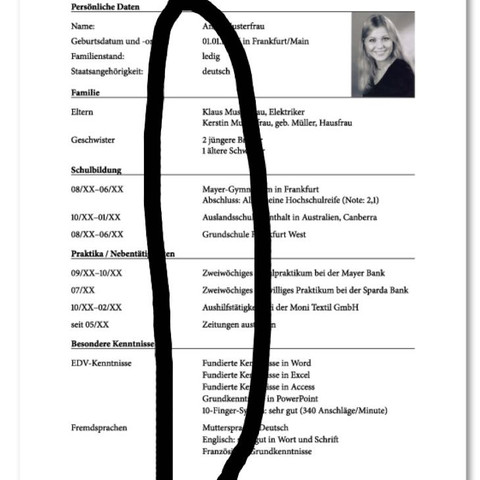
11 Antworten

Hallo,
ich würde dir auch vorschlagen, du lädst dir LibreOffice runter, wenn du kein Word auf dem PC hast.
Dann musst du dir dort eigentlich nur eine eigene Formatvorlage erstellen, in der du in den Absatzeinstellungen im Reiter Einzüge und Abstände den Einzug Vor Text auf 6,00 cm stellst und den Einzug Erste Zeile auf –6,00 cm. Das sind natürlich nur Beispielwerte. Du kannst diese frei wählen. In diesem Beispiel würde der Text deiner zweiten Spalte bündig bei 6 cm (vom linken Seitenrand gemessen) untereinander stehen.

Wenn du bei diesen Einstellungen die Tab-Taste (mit den Pfeilen ⭾ drauf, links neben dem Q) drückst, springt dein Cursor automatisch bis zur zweiten Spalte und du kannst dort deinen Text hinschreiben.
Alternativ könnte man dafür auch eine zweispaltige Tabelle benutzen.
Gruß, BerchGerch


Installiere Die Open Office oder Libre Office - das ist "dasselbe" wie Word, nur kostenlos.
Du kannst entweder eine Textbox mit unsichtbaren Rahmen erstellen und dann verschieben, benutzt die Tabellenfunktion, oder Du formatierst den Spaß als Blocksatz und klickst Dich mit Tab durch. Es gibt eine ganze Reihe Möglichkeiten, hängt ein bisschen von der genauen Problemursache ab.


Weil man solche Sachen nicht durch "ich muss nur genügend Leerzeichen einfügen" regelt, sondern entweder mit einer Tabelle oder mit Tabulatoren. Nur dann ist gewährleistet, dass die rechte "Spalte" auch immer an derselben Position beginnt.
Tipp: Setze im ersten Absatz den Tabulator im Lineal an die passende Stelle. Dann musst Du in diesem und allen weiteren Absätzen nur noch einen Tabulator einfügen, um diese Position zu erreichen.

Am besten mit "Tabelle einfügen" 2 Spalten waagrecht plus so viele Spalten senkrecht wie du brauchst. Du kannst dies mit "Spalten einfügen/Spalten löschen" kontrollieren. Wichtig ist, dass du danach die Tabelle markierst und die Ränder rausmachst. Du kannst zur Hilfe "Gitterlinien einblenden" machen. Dann siehst du auf dem Bildschirm, wie du einzelnen Spalten sind. Sie erscheinen aber beim ausdrucken bzw. beim Konvertieren in ein PDF nicht.
Von Tapstops würde ich dir abraten, da bei jeder Änderung wieder alles durcheinander kommt.

Eine einfacher Lösungsansatz ist die verwendung einer Tabelle. Du musst nur die Rahmen ausblenden und schon ist die beim drucken nicht mehr zu sehen.
Als kostenfreie Alternative für Word auf dem Laptop kann ich LibreOffice Writer empfehlen.
Was ist denn Blockschrift?